1. Bật chế độ Scratch Disk
PS sử dụng rất nhiều ram và nếu nó dùng quá dung lượng bộ nhớ ram của PC thì sẽ dẫn đến đứng đứng máy hoặc ì máy.
Để giải quyết vấn đề này, PS xây dựng Scratch Disk . Chức năng Scratch Disk làm việc tương tự như Virtual Memory của Windows, sử dụng bộ nhớ đĩa cứng như một ram cộng thêm.
Để bật chức năng này, chọn Edit =>Preferences => ( Plug-Ins hoặc Perfomance tùy phiên bản) => Scratch Disks.
.jpg)
Muốn PS dùng bộ nhớ của ổ đĩa nào thì nhấn chọn ổ đĩa đó. Việc này sẽ giúp PS chạy các tính năng phức tạp nhanh chóng hơn.
2. Tùy chỉnh dung lượng RAM cho phép.
Sau khi bật chức năng Scratch Disk, bạn có thể giảm dung lượng ram cho phép PS sử dụng để tránh tình trạng PS dùng hết ram và làm chậm máy. Bạn nên giới hạn từ 50 đến 80% bộ nhớ ram và đừng bao giờ cho quá 90%. Lưu ý, đừng ‘hà tiện’ quá mà giảm xuống quá ít gây ảnh hưởng đến quá trình hoạt động.
3. Xóa bớt các Plug-Ins và Filter
Trong quá trình hoạt động , có thể vô ý hoặc cố ý cài thêm các Plug-Ins và Filter cho PS cộng thêm Plug-Ins và Filter có sẵn, tốc độ khởi động, hoạt động của PS tất nhiên sẽ tỉ lệ nghịch với số lượng ứng dụng cộng thêm này. Bạn có thể xóa bớt những Filter không dùng đến bằng cách tìm đến thư mục cài đặt PS : [Tùy theo máy] Adobe Adobe Photoshop CSXPlug-Ins. Tìm đến file hoặc thư mục có tên ứng dụng bạn muốn bỏ đi và xóa. Một điều cần biết là ngay cả những Filter mặc định của PS bạn vẫn có thể xóa nếu không cần đến.
4. Mở và lưu hình ảnh
Số lượng file ảnh PS có thể mở cùng lúc là không giới hạn, nhưng tốc độ của máy tính lại hữu hạn. Vì vậy, bạn không nên nhiều file ảnh cùng lúc, chỉ nên mở những file cần dùng và đóng ngay sau khi dùng xong. Việc làm đơn giản này lại giúp PS hoạt động rất trơn tru ngay với máy cấu hình thấp.
Tránh mở và lưu file ảnh quá nặng. Dung lượng ảnh lớn đồng nghĩa với chất lượng ảnh cao nhưng nếu bạn không có nhu cầu cao và chuyên sâu về hình ảnh thì mở và lưu hình ảnh với chất lượng trung bình và thấp là điều chấp nhận được. Chên lệch giữa hình ảnh không quá khác biệt nhưng bạn lại tiết kiệm được dung lượng ổ đĩa và giảm bớt ánh nặng cho PS.
5. Phục hồi thuộc tính mặc định
Trong suốt quá trình sử dụng, bạn có thể thay đổi các thuộc tính của PS và điều này đôi khi co thể ảnh hưởng đến tốc độ xử lý của PS.Lúc này, bạn có thể phục hồi những thuộc tính mặc định của PS nhưng khi mới cài đặt. PS lưu các tùy chỉnh của bạn vào trong một file thông số. Trong khi PS đang khởi động, bạn nhấn tổ hợp phím Ctrl-Alt-Shift . Lúc này bảng thông báo sau sẽ hiện ra.
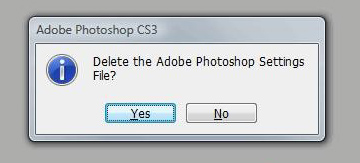
Chọn ‘Yes’ để xóa mọi tùy chỉnh đã thực hiện và PS sẽ đưa về tình trạng ban đầu (default).
Chú ý: Nên nhấn sẵn trước khi khởi động PS và giữ cho đến khi bảng thông báo xuất hiện.
Chúc bạn thành công! (thietkethuonghieu.net)
Các bạn cũng có thể Comment yêu cầu chúng tôi viết bài viết mới hoặc để mail để chúng tôi gửi cho bạn những bài viết theo yêu cầu.

 Từ khóa:
Từ khóa:














